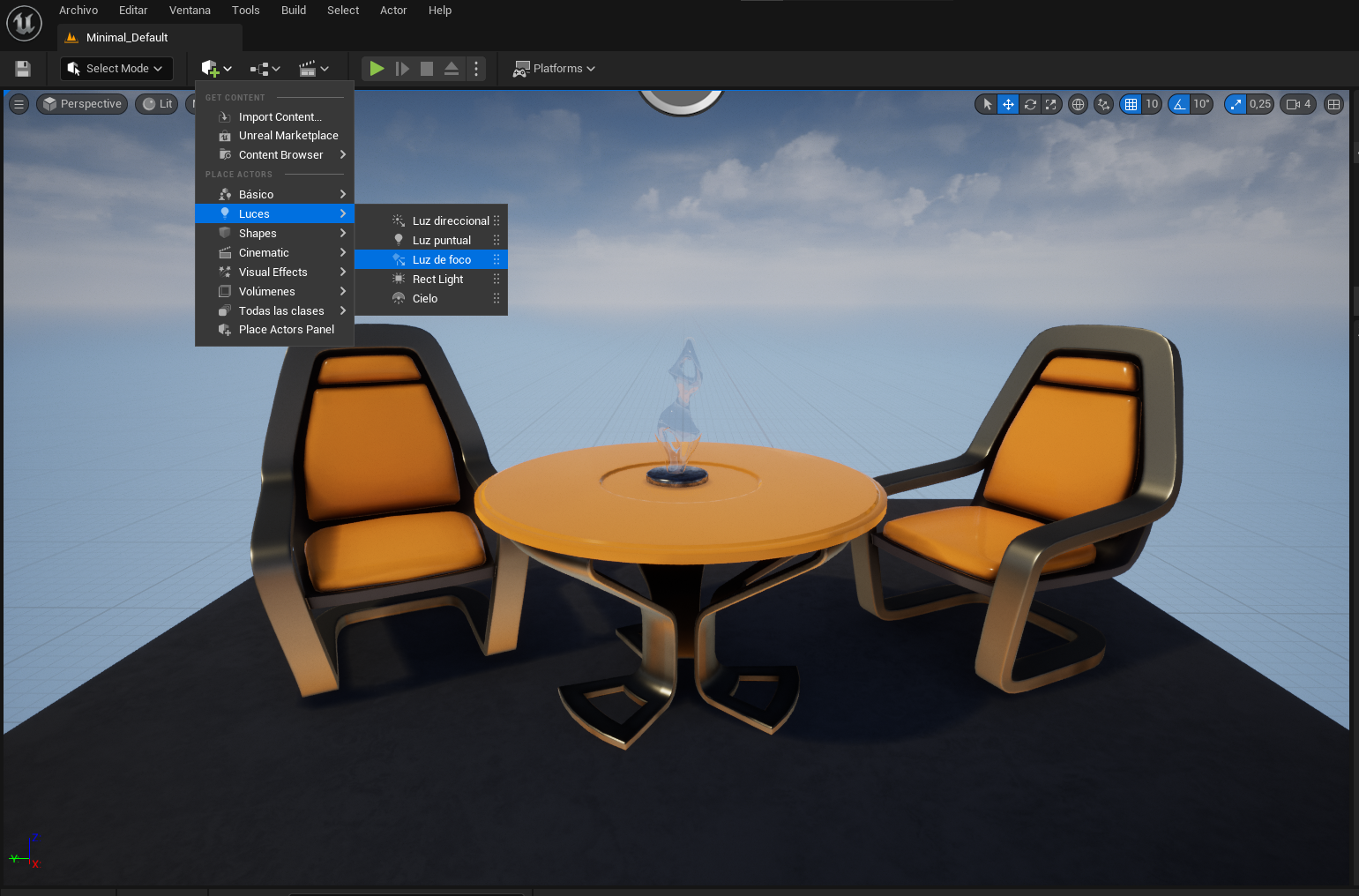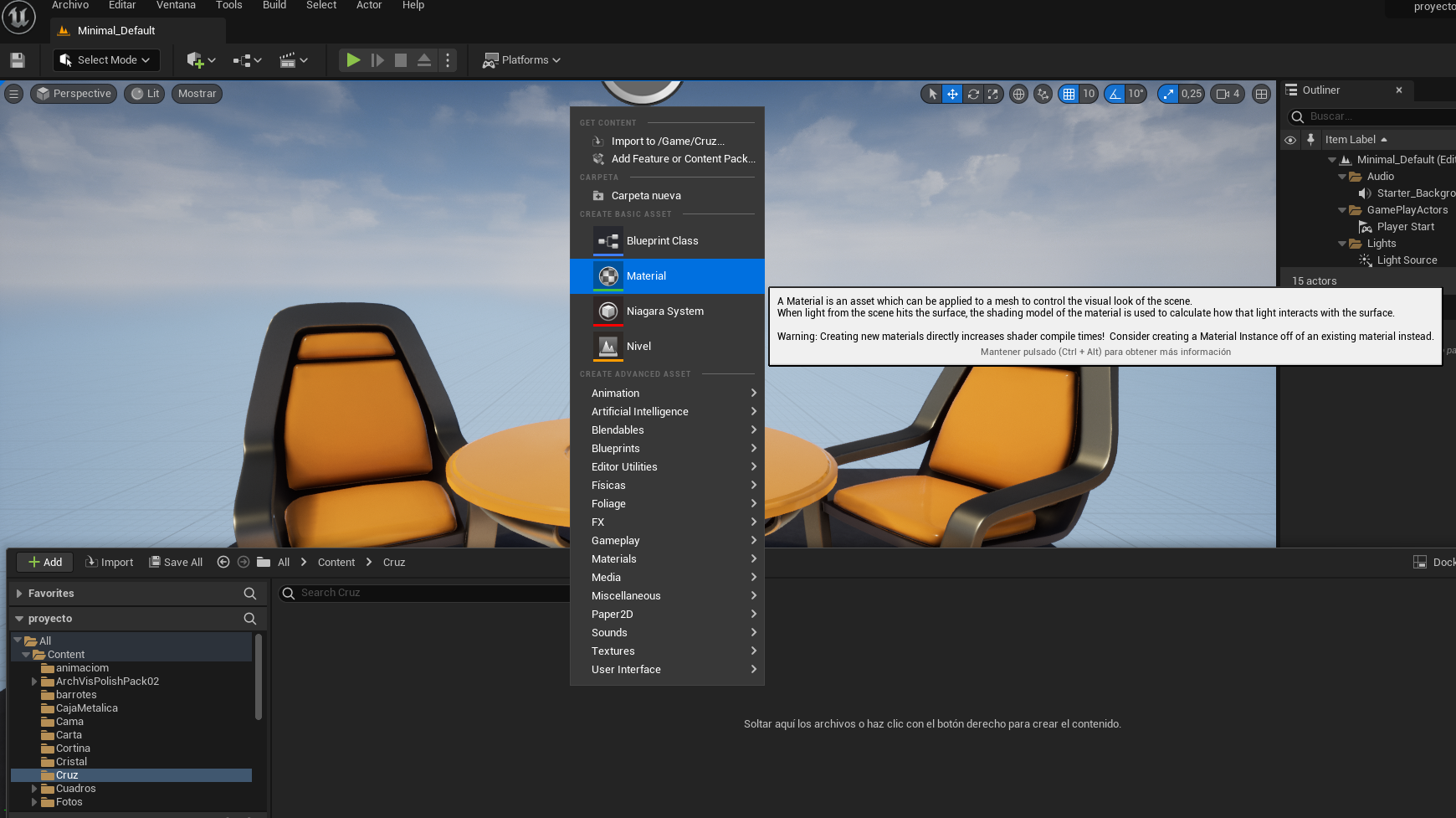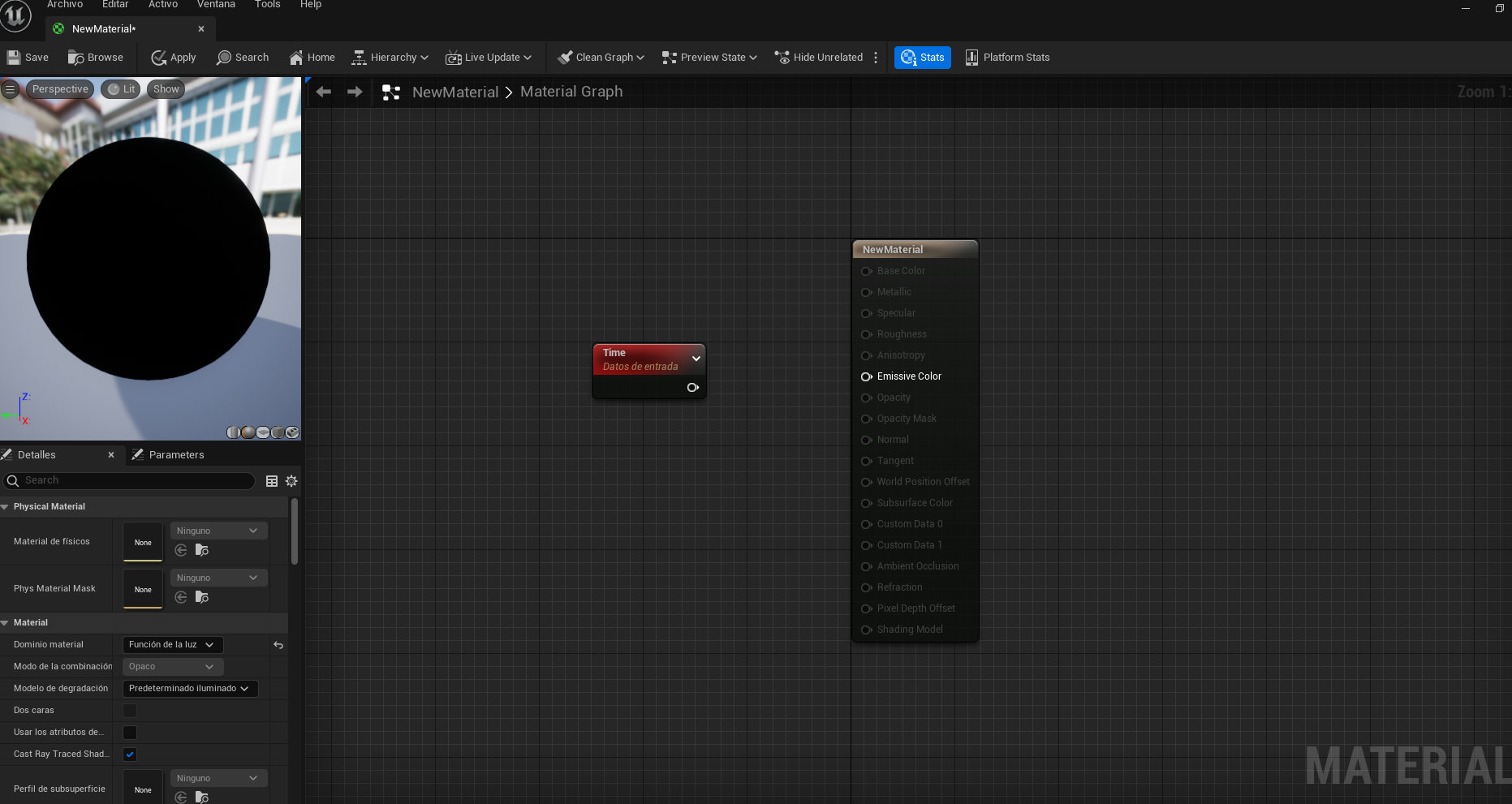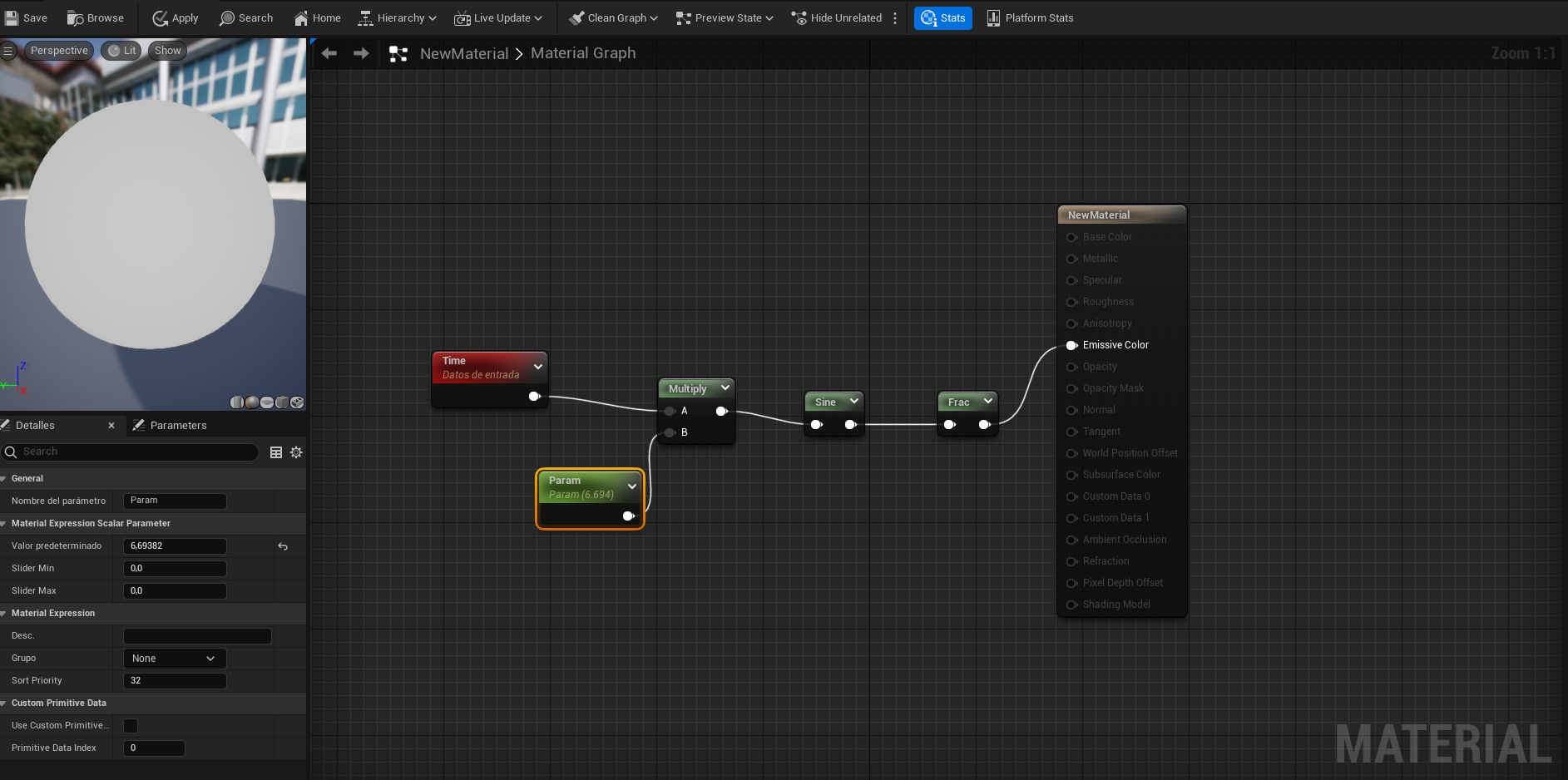En muchas ocasiones necesitamos crear un efecto luz parpadeante en Unreal Engine 5 para nuestro escenario. Este efecto es muy útil sobre todo en los juegos de terror, escenarios que tengan que ver con esta temática o incluso en alguna maquinaria que necesitemos de una luz parpadeante. El proceso para crear esta luz parpadeante en el motor gráfico es muy sencillo por lo que te voy a explicar paso a paso cómo puedes hacerlo. Te recomiendo que sigas este tutorial para que te quede increíble así que si estás interesado o interesada en conocer más te invito a que sigas leyendo este artículo.
Índice de contenidos
Crear una luz parpadeante en Unreal Engine por pasos
Ahora que ya conoces qué es y para qué sirve este motor gráfico vayamos a lo importante de este artículo qué es cómo podemos crear la luz parpadeante en nuestro escenario. Yo voy a estar usando un proyecto que ya tengo creado pero tú puedes crear un proyecto desde cero o bien continuar el proyecto con el que estás trabajando.
Colocar una luz en nuestro escenario
El primer paso para poder crear esta luz parpadeante, necesitamos colocar una luz en nuestro escenario. Para ello iremos a la parte superior de la interfaz del programa y buscaremos un icono de un cuadrado por lo general siempre está al lado del icono de guardar. Al hacer clic en este icono se desplegará un menú con diferentes opciones, entre todas esas opciones buscaremos una llamada luces. Si dejamos el cursor encima de esta opción se desplegará otro menú desplegable con diferentes luces que podremos seleccionar. En mi caso voy a seleccionar una luz de objeto básica pero tú puedes seleccionar la luz que deseas y que quede bien en tu proyecto que estás realizando en el motor gráfico.
Crear un material en el proyecto
El siguiente paso que tenemos que hacer es crear un material en el proyecto. Para poder crear el material iremos a las carpetas de contenido y buscaremos el lugar donde queremos guardar el material. Una vez que ya lo hemos encontrado, haremos clic derecho de nuestro ratón en el que se desplegará un menú. Dentro de este menú encontraremos una opción llamada material si hacemos clic izquierdo con el ratón estaremos creando un nuevo material. Ahora el programa no está la opción de cambiar el nombre, tan solo pon el nombre que quieras esto no influye a la hora de crear la luz parpadeante. A continuación lo que haremos es abrir el material con doble click izquierdo. Al abrirlo veremos que se abre una ventana diferente a la que hemos visto anteriormente
Cambiar configuración para crear la luz parpadeante
Ahora que ya estamos dentro del editor de materiales lo que tenemos que hacer es irnos a la parte izquierda de la interfaz del programa. Ahora tenemos que ir a la sección donde pone material y podemos ver que hay una opción llamada dominio de material la cual tenemos que seleccionar el menú desplegable para colocar función de la luz.
A continuación haremos clic en un espacio libre de la ventana central para abrir un nuevo menú. En el buscador tendremos que escribir time, hacer clic sobre él para poder crear otra nueva cajita. Ahora mismo tendrás que tener algo parecido como en la foto.
Conectar diferentes nodos
A continuación crearemos una nueva cajita llamada Multiply la cual seleccionaremos juntando la con time. El siguiente paso es apretar la tecla 1 y el botón izquierdo de nuestro ratón esto hará que creemos otra cajita. Cuando lo tengamos lo conectaremos también al multiplicador en la zona B Una vez hayas llegado hasta aquí haremos clic derecho encima de la cajita que acabamos de crear y le convertiremos a parámetro.
A continuación crearemos tostaditas nuevas una se llama Sine y la otra Frac. La cajita Sine la conectaremos con Multiply. Y Frac a Sine. Por último la cajita Frac la conectaremos al color de emisión. Si vemos aún no hace nada y es que necesitamos poner un parámetro de velocidad para ello iremos a la cajita que hemos creado anteriormente con la tecla número 1. Si hacemos clic en esta cajita veremos que la parte izquierda se cambia la configuración. En el valor predeterminado podríamos cambiar el número con el cual con mayor cantidad será más rápida la luz de parpadeo. Tan solo tendremos que aplicar para guardar los cambios y ya tendríamos nuestra luz parpadeante.
“Te recomiendo Todos los proyectos que hay en Unity”
Como puedes ver, crear un arroz parpadeante en Unreal Engine 5 es bastante sencillo y no requiere de mucho tiempo para poder crearla.